Page 1
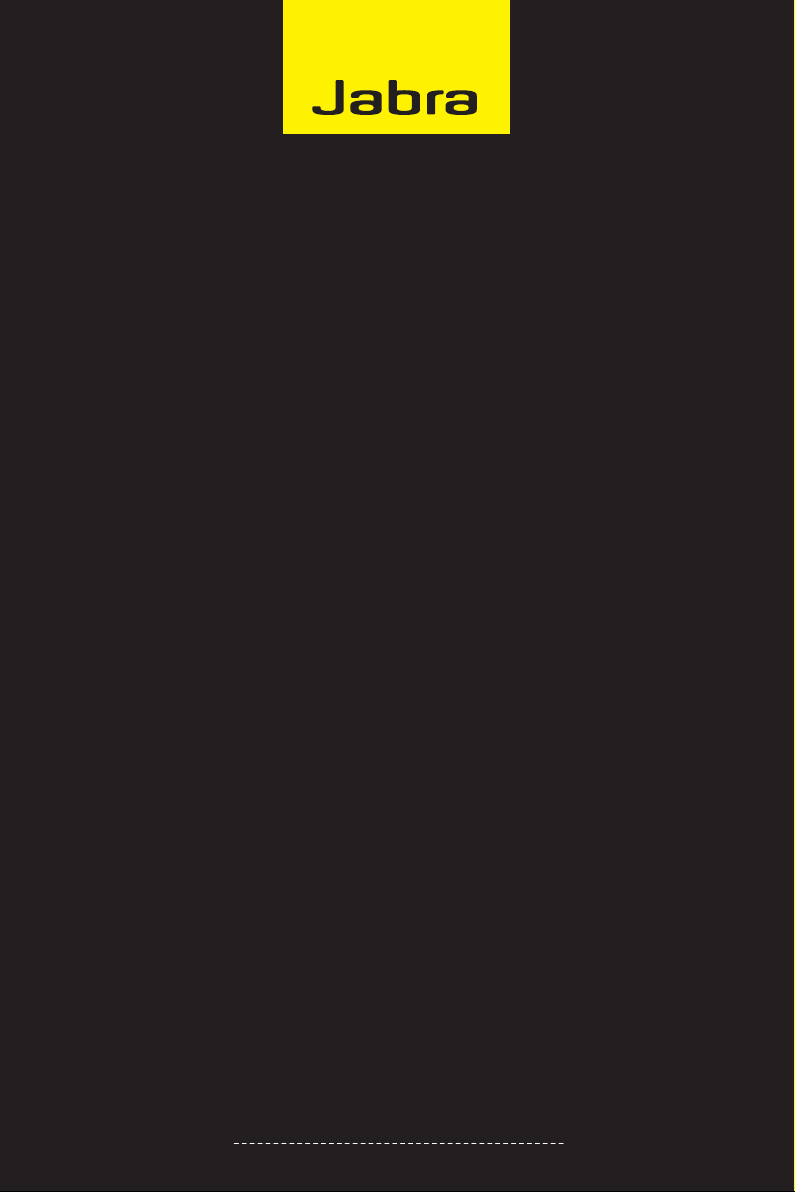
Jabra LINK™ 280
INSTRUKCJA OBSŁUGI
www.jabra.com
Page 2
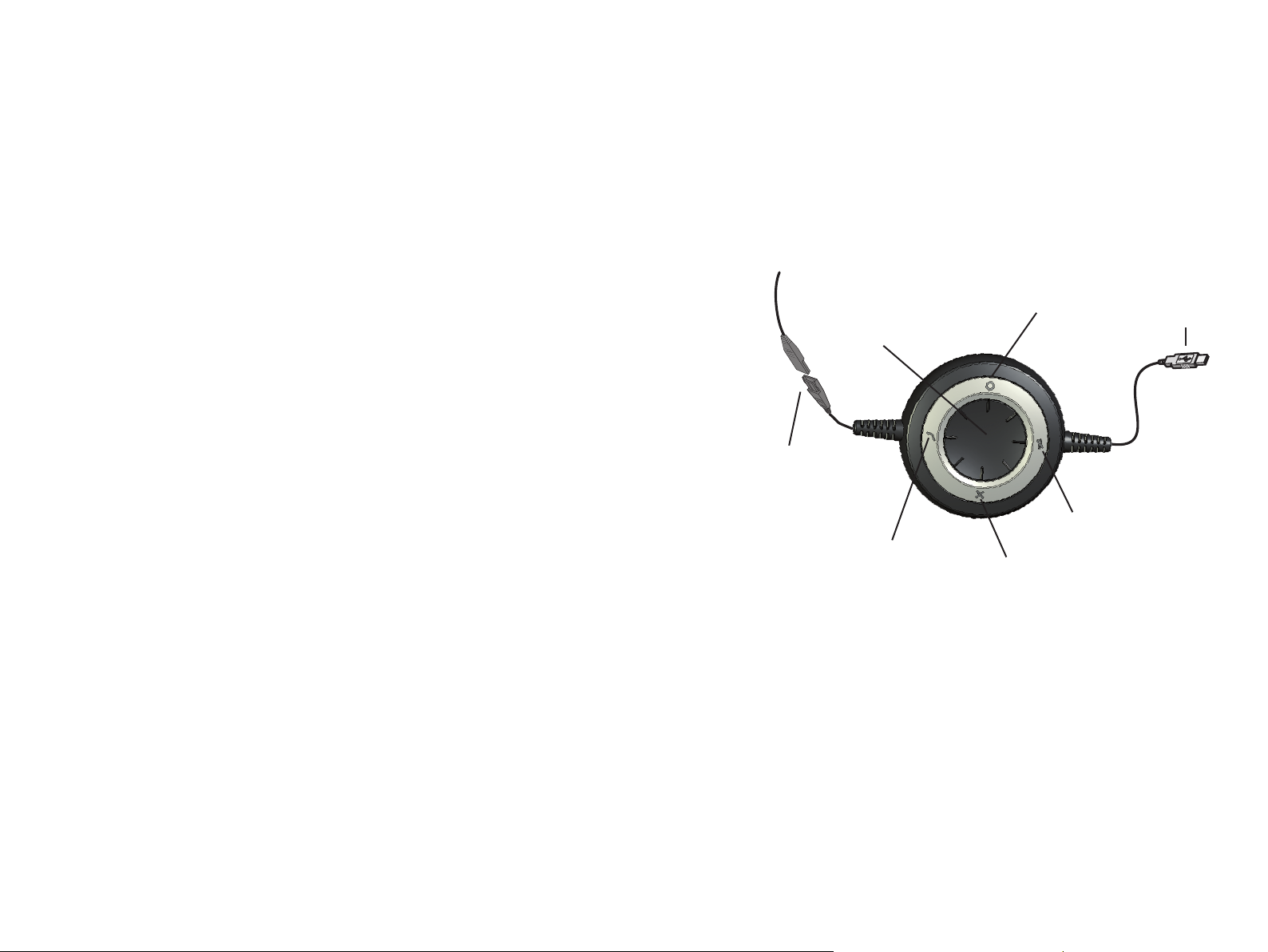
2 3
© 2009 GN Netcom A/S. Wszelkie prawa zastrzeżone.
Niniejsza instrukcja obsługi została wydana przez rmę GN Netcom A/S.
Dziękujemy
Dziękujemy za zakup kontrolera Jabra LINK™ 280. Mamy nadzieję, że spełni on Państwa oczekiwania! Niniejsza
instrukcja obsługi umożliwi rozpoczęcie z korzystania i optymalne wykorzystanie funkcji kontrolera.
Zawarte w niej informacje mają wyłącznie charakter informacyjny, mogą podlegać zmianom bez uprzedzenia i nie
powinny być interpretowane jako zobowiązanie ze strony rmy GN Netcom A/S. Firma GN Netcom A/S nie ponosi
żadnej odpowiedzialności za jakiekolwiek błędy czy nieścisłości, jakie mogą wystąpić w tej instrukcji obsługi.
Przygotowanie i projekt: GN Netcom A/S, Lautrupbjerg 7, 2750 Ballerup, Dania, www.jabra.com.
kontroler jaBra link 280 - informacje
1 Wtyczka QD
2 Wtyczka USB
3 Przycisk wyciszania dźwięku
4 Przycisk programowy (
5 Przycisk programowy (O)
6 Zdalny przełącznik widełkowy
7 Regulacja głośności
×)
7
1
6
5
2
3
4
Page 3
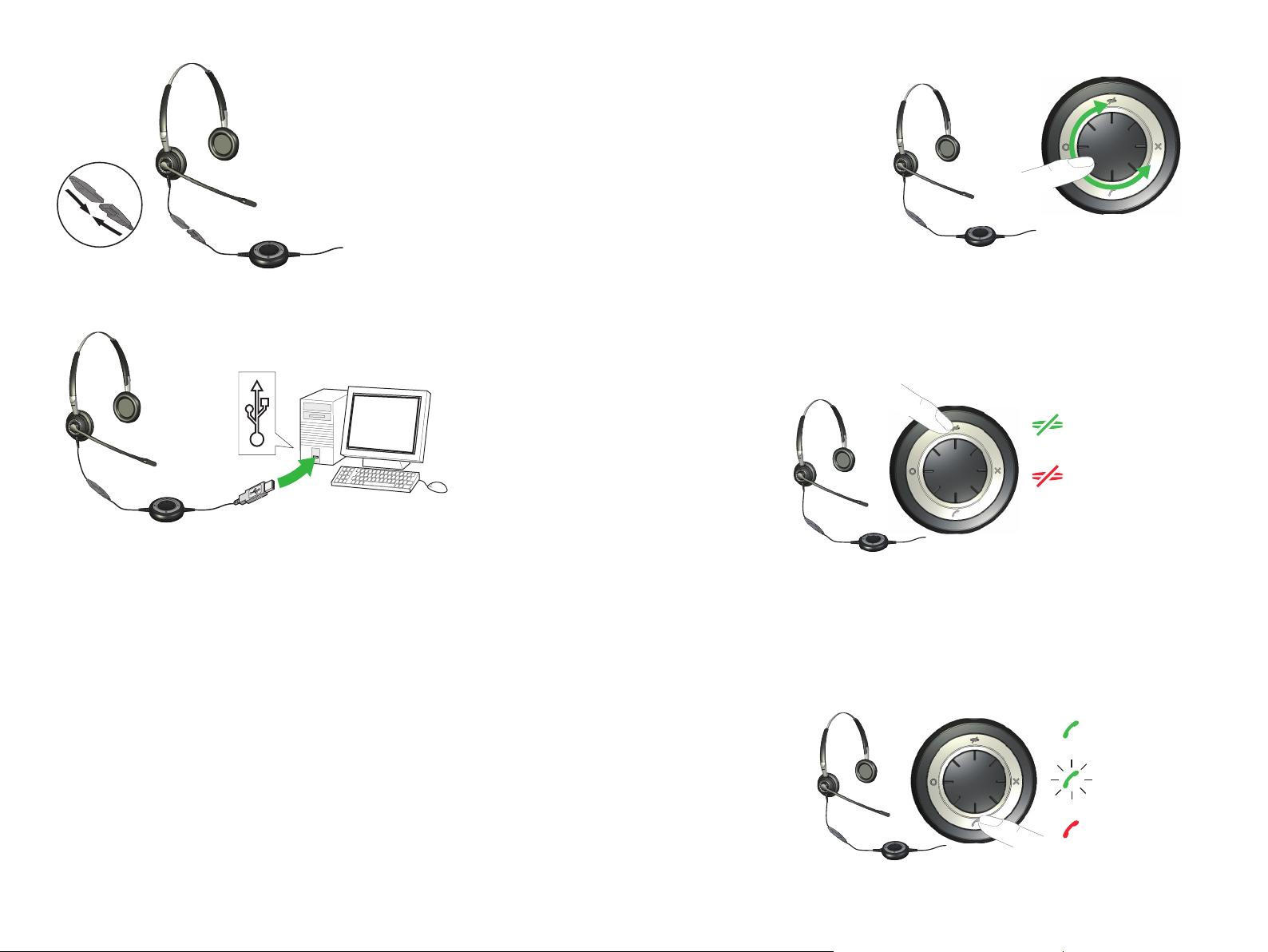
4 5
regulacja głośności w kontrolerze
Do regulacji głośności służy pokrętło
na środku kontrolera. Kręcąc w prawo
zwiększasz, a kręcąc w lewo zmniejszasz
głośność. Regulacji głośności
towarzyszy ciche kliknięcie w zestawie
słuchawkowym.
Po osiągnięciu maksymalnej głośności,
zestaw słuchawkowy dwukrotnie piknie
ostrzegawczo. Nie zalecamy użytkowania
zestawu słuchawkowego z maksymalną
głośnością.
PoDłączanie kontrolera Do zestawu słuchawkowego
Podłącz wtyczkę QD do gniazda QD dowolnego przewodowego zestawu słuchawkowego Jabra GN.
PoDłączanie kontrolera Do komPutera
Podłącz wtyczkę USB do gniazda USB komputera. Po podłączeniu, aktywne przyciski wyciszania i zdalnego
przełącznika widełkowego będą podświetlone.
Przy pierwszym podłączeniu, na ekranie monitora pojawi się mały komunikat na pasku zadań, informujący
o znalezieniu nowego urządzenia. Kontroler jest teraz gotowy do pracy.
wyciszanie zestawu słuchawkowego
Można wyciszyć mikrofon w zestawie słuchawkowym, aby żaden dźwięk/ głos nie był z niego przesyłany do
komputera.
Dotknięcie przycisku wyciszania spowoduje wyciszenie mikrofonu. Stałe zielone światło diody zmieni się na
czerwone pulsujące. W czasie wyciszenia będzie pulsować na czerwono.
Aby wyłączyć
wyciszenie,
ponownie
dotknij przycisku
wyciszenia -
czerwone
pulsujące światło
diody zmieni się
na stałe zielone.
Zielone: brak wyciszenia
Czerwone: wyciszenie
oDBieranie Połączeń za Pomocą oProgramowania tyPu softPhone
Połączenie przychodzące w programie typu softphone jest sygnalizowane dzwonkiem w zestawie słuchawkowym.
Jeśli używasz programu typu softphone obsługiwanego przez sterownik Jabra*, odbierz, dotykając przycisku
zdalnego przełącznika widełkowego na kontrolerze USB; dotknij ponownie, aby rozłączyć się po zakończeniu
rozmowy. Obsługa oprogramowania typu softphone wymaga zainstalowania pakietu Jabra PC Suite (opisanego
w dalszej części tej instrukcji).
W przypadku innych programów typu softphone, używaj oryginalnego interfejsu w komputerze do odbierania
i kończenia połączeń.
Jeśli używasz obsługiwanego oprogramowania typu softphone, dioda kontrolera świeci w sposób pokazany po
prawej stronie.
Możesz również
odrzucić połączenie
przychodzące,
wciskając przypisany
przycisk programowy.
Połączenie
przychodzące
zostanie wtedy
odrzucone.
Świeci stałym
zielonym światłem
w trybie bezczynności
Miga na zielono /
niebiesko, kiedy
przychodzi połączenie
Świeci na czerwono
w trakcie połączenia
* Aktualna lista obsługiwanych programów typu softphone znajduje się w witrynie www.jabra.com.
Page 4

6 7
aktywacja funkcji DoDatkowych
oBsługa Przycisków Programowych
Kontroler posiada dwa przyciski programowe, oznaczone odpowiednio × i o. Możesz go zaprogramować, aby
ich używać do różnych celów. Na przykład, możesz skongurować jeden z przycisków programowych do obsługi
połączenia Bluetooth z telefonem komórkowym.
Programy jaBra Pc suite
Po zainstalowaniu oprogramowania zostanie utworzony folder Wszystkie programy > Jabra > Jabra PC Suite
w menu Start systemu Windows. Znajdą się tam odsyłacze do następujących programów:
- Jabra Control Center
Umożliwia kongurację kontrolera z poziomu komputera.
- Aktualizator oprogramowania sprzętowego Jabra
Umożliwia aktualizację oprogramowania sprzętowego kontrolera.
- Jabra Devices Service
Program rezydentny, który monitoruje gniazda USB w poszukiwaniu urządzeń rmy Jabra. Program ten
pozwala systemowi Windows rozpoznać te urządzenia i umożliwia ich interakcję z programem Jabra Control
Center i sterownikami oprogramowania typu softphone.
Oprócz wymienionych programów, pakiet PC Suite zawiera także sterowniki do kilku programów typu softphone
takich, jak Skype, Cisco IP Communicator i Microsoft Oce Communicator.
Obsługiwanym programem typu softphone można sterować za pomocą przycisków kontrolera. Można także
rozmawiać przez program typu softphone, używając jego oryginalnego interfejsu gracznego w komputerze.
Więcej informacji zawiera rozdział na temat pakietu Jabra PC Suite poniżej.
instalacja i oBsługa Pakietu jaBra Pc suite
Jabra PC Suite to zbiór programów, które obsługują i rozszerzają funkcjonalność kontrolera. Można go bezpłatnie
pobrać z witryny www.jabra.com.
Pakiet Jabra PC Suite pozwala:
- sterować za pośrednictwem kontrolera kilkoma programami typu softphone za pomocą dedykowanych
sterowników.
- przypisywać funkcje programowalnym przyciskom
- regulować poziom ochrony słuchu w zestawie słuchawkowym.
- aktualizować oprogramowanie sprzętowe kontrolera.
instalacja oProgramowania jaBra Pc suite
Aby zainstalować oprogramowanie Jabra PC Suite:
1. Jeśli oprogramowanie typu softphone nie zostało jeszcze zainstalowane, radzimy zrobić to przed instalacją
pakietu Jabra PC Suite. Dzięki temu oprogramowanie Jabra będzie prawidłowo obsługiwać oprogramowanie
typu softphone. W razie instalacji telefonu programowego po zainstalowaniu pakietu Jabra PC Suite na
komputerze, zalecamy proste przeinstalowanie pakietu Jabra.
2. Pobierz instalator pakietu Jabra PC Suite z witryny www.jabra.com.
3. Uruchom program setup.exe zawarty w pobranym pliku. Służy on do instalacji pakietu Jabra PC Suite na
komputerze.
4. Postępuj zgodnie z instrukcjami na ekranie komputera. Instalacja jest bardzo prosta i powinna potrwać około
minuty. Zwróć uwagę na następujące aspekty pracy z kreatorem instalacji:
- Pakiet Jabra PC Suite wymaga oprogramowania Microsoft .NET Runtime 3.5. Jeśli nie zostało jeszcze
zainstalowane na komputerze, program instalacyjny automatycznie pobierze je i pomoże zainstalować
(wymaga połączenia z Internetem).
- Kreator zapyta, które elementy pakietu Jabra PC Suite mają być zainstalowane. Zwykle instaluje się całość
oprogramowania.
- W systemie Microsoft Windows Vista może zostać wyświetlony komunikat „Kontrola konta użytkownika”;
wystarczy kliknąć „Zezwalaj”, aby kontynuować instalację.
- Kreator zapyta, czy uruchamiać Jabra Device Service w czasie rozruchu systemu Windows (patrz również
opisy poszczególnych programów poniżej). Jeśli kontroler ma być często używany z oprogramowaniem typu
softphone, zaleca się włączenie komponentu Device Service.
- W tym momencie może pojawić się ostrzeżenie systemu Windows, że oprogramowanie „nie przeszło testów
Windows Logo”. To normalne i nie oznacza problemu. Możesz bezpiecznie kliknąć przycisk „Mimo to kontynuuj”.
× i O kontrolera USB.
Uwaga: Firma Jabra stale monitoruje rynek oprogramowania softphone w poszukiwaniu nowych
programów, które powinny być obsługiwane za pomocą dedykowanego sterownika. Aby zapoznać się
z najnowszymi informacjami o opracowywanych sterownikach programów typu softphone, odwiedź
witrynę internetową Jabra lub skontaktuj się przedstawicielem Jabra.
używanie Programu jaBra control center z kontrolerem jaBra link 280
Jabra Control Center to program pakietu Jabra Control Suite, służący do konguracji kontrolera. Aby uruchomić
program, kliknij przycisk Start w systemie Windows i wybierz Wszystkie programy > Jabra > Jabra PC Suite >
Jabra Control Center.
Jeśli kontroler jest podłączony do komputera, zobaczysz dotyczące go ustawienia. Ustawienia te są podzielone
na trzy zakładki: Softbuttons (Przyciski programowe), Settings (Ustawienia) i Mobile (Telefon komórkowy)
(tylko, kiedy aktywny). Każda z nich została opisana poniżej.
Page 5

8 9
Zakładka Settings (Ustawienia)
Opcje w zakładce Settings (Ustawienia) służą do sterowania funkcją Audio protection (Intellitone) (Ochrona przed
hałasem).
Użyj ustawień w obszarze Audio protection (Intellitone) (Ochrona przed hałasem) zakładki Settings (Ustawienia)
do regulacji poziomu ochrony słuchu zestawu słuchawkowego.
Zagrożenie słuchu jest oceniane jako wypadkowa poziomu głośności i czasu. Dlatego też maksymalny poziom
głośności powinien być obniżany wraz z wydłużaniem się czasu korzystania z zestawu słuchawkowego.
Kontroler oferuje cztery poziomy ochrony słuchu, które chronią słuch użytkownika przed udarem akustycznym
i ograniczają maksymalny czas narażenia na hałas ze słuchawek w ciągu dnia. Ten system nosi nazwę Intellitone™
i jest dostępny jedynie w produktach rmy Jabra. Wszystkie poziomy ochrony (również „none” (brak)) posiadają
także funkcję Peakstop™, która chroni przed nagłymi, głośnymi skokami natężenia dźwięku.
Wszystkie trzy poziomy Intellitone (oprócz „none” (brak)) spełniają i przewyższają de facto globalne poziomy
ochrony i są zgodne ze standardami NIOSH i UE w sprawie BHP w zakresie 85 dB(A).
W obszarze Audio protection (Intellitone) (Ochrona przed hałasem), zaznacz przycisk opcji dla poziomu Intellitone,
który odpowiada liczbie godzin codziennego użytkowania zestawu słuchawkowego.
Jeśli używasz oprogramowania softphone Microsoft Oce Communicator, musisz wybrać MS Oce Communicator
w zakładce Settings (Ustawienia) jako główny program softphone dla połączeń.
Ważne: Należy sprawdzić lokalne akty prawne lub przepisy w celu stwierdzenia, czy w miejscu zamieszkania
użytkownika nakazane jest stosowanie określonego poziomu zabezpieczeń.
Zakładka Softbuttons (Przyciski programowe)
Ustawienia w zakładce Conguration umożliwiają przypisywanie funkcji przyciskom programowym kontrolera
(oznaczonym odpowiednio × i O).
OSTRZEŻENIE: Nie odłączaj kontrolera od komputera w trakcie aktualizacji oprogramowania sprzętowego.
Dopilnuj także, aby komputer nie wyłączył się, ani nie przeszedł w tryb uśpienia lub gotowości w trakcie
tego procesu (w razie przypadkowego rozłączenia spróbuj ponownie, zaczynając od punktu 1).
Aby zainstalować aktualne oprogramowania sprzętowe:
1. Podłącz kontroler do komputera, jeśli nie został jeszcze podłączony.
2. Pobierz aktualizację oprogramowania sprzętowego z witryny rmy Jabra i zapisz ją na dysku twardym
komputera lub dysku sieciowym, gdzie będzie dostępna z komputera, jeśli jeszcze tego nie zrobiłeś.
3. Otwórz menu Start na komputerze, aby wyszukać i uruchomić program do aktualizacji oprogramowania
sprzętowego z pakietu Jabra PC Suite.
4. Postępuj zgodnie z instrukcjami na ekranie, aby zidentykować model kontrolera, wybrać plik aktualizacji
i załadować go do wybranego urządzenia. Więcej szczegółów znajduje się na stronach pomocy online
oprogramowania Jabra PC Suite.
korzystanie z kontrolera z telefonem komórkowym
Kontroler zawiera antenę Bluetooth, która umożliwia jego bezpośrednie bezprzewodowe połączenie z telefonem
komórkowym lub innym źródłem dźwięku Bluetooth. Po połączeniu z telefonem komórkowym, można odbierać
i kończyć połączenia za pomocą przycisków kontrolera Jabra LINK 280.
Parowanie kontrolera z telefonem komórkowym
Aby móc używać kontrolera z telefonem komórkowym, należy sparować oba urządzenia. Po sparowaniu,
kontroler będzie automatycznie łączyć się z telefonem komórkowym, kiedy ten będzie w zasięgu (tj. wystarczy je
sparować tylko raz). Kontroler musi pozostać podłączony do komputera, ponieważ wymaga zasilania z gniazda USB.
Parowanie kontrolera z telefonem komórkowym:
1 Podłącz kontroler do komputera i uruchom program Jabra Control Center (patrz powyżej).
2. Przejdź do zakładki Softbuttons (Przyciski programowe) programu Jabra Control Center. Znajdziesz tam dwie
listy rozwijalne do przypisywania funkcji przyciskom programowym kontrolera.
3. Zdecyduj, którym z dwóch przycisków chcesz obsługiwać telefon komórkowy. Rozwiń odpowiednią listę
i wybierz na niej pozycję Mobile (Telefon komórkowy).
4. Dioda kontrolera zacznie świecić na niebiesko, informując, że urządzenie jest w trybie parowania. Oznacza to,
że zgłasza się do sparowania z innymi urządzeniami Bluetooth.
5. Upewnij się, że funkcja Bluetooth jest aktywna w telefonie komórkowym i przełącz go w tryb wyszukiwania
Wybierz żądaną funkcję dla każdego z dwóch przycisków programowych z list rozwijalnych. Po skongurowaniu
można będzie obsługiwać te funkcje, naciskając odpowiedni przycisk na kontrolerze.
Zazwyczaj konguruje się te przyciski do obsługi połączenia Bluetooth z telefonem komórkowym. *Szczegółowe
informacje na ten temat zawiera rozdział „Parowanie kontrolera z telefonem komórkowym” poniżej.
Aby uzyskać dźwięk stereofoniczny do odtwarzania muzyki, telefon powinien obsługiwać prol A2DP.
Aktualizacja oprogramowania sprzętowego kontrolera
Aktualizacje oprogramowania sprzętowego mogą czasami poprawić wydajność kontrolera i/lub dodać nowe
funkcje. Odwiedź witrynę internetową rmy Jabra, aby sprawdzić, czy są dostępne aktualizacje oprogramowania
sprzętowego do posiadanych produktów. Można stamtąd pobrać aktualizacje oprogramowania, gdy tylko
zostaną udostępnione.
*przeczytaj w instrukcji obsługi telefonu komórkowego, jak sparować go z kontrolerem.
Bluetooth. Dokładna procedura różni się w zależności od producenta i modelu telefonu komórkowego —
szczegółowe informacje znajdziesz w instrukcji obsługi telefonu.
6. Telefon sprawdza, czy jakieś urządzenia Bluetooth w pobliżu zgłaszają się do parowania — powinien być
wśród nich kontroler. Użyj przycisków telefonu, aby zidentykować i wybrać urządzenie „Jabra LINK 280”.
Telefon może również wymagać podania kodu kontrolera. Kod dla wszystkich urządzeń rmy Jabra to 0000
(cztery zera); w razie potrzeby wprowadź go do telefonu i zatwierdź (np. naciskając klawisz OK).
7. Następnie telefon spróbuje połączyć się z kontrolerem Jabra LINK 280, po czym wyświetli rezultat tej próby.
W razie niepowodzenia spróbuj ponownie. W razie dalszych problemów, sprawdź dokumentację telefonu
komórkowego i/lub skontaktuj się z działem pomocy technicznej rmy Jabra i/lub producenta telefonu.
Page 6

10 11
Po wybraniu telefonu komórkowego jako jednej z funkcji przycisków programowych, w programie Jabra Control
Center pojawi się zakładka Mobile (Telefon komórkowy).
Możesz wyczyścić listę parowania, usuwając telefony komórkowe sparowane z kontrolerem. Po kliknięciu
przycisku „Clear pairing list” (Wyczyść listę parowania) – kontroler automatycznie przejdzie w tryb parowania.
Po kliknięciu przycisku „Enter pairing mode” (Przejdź w tryb parowania), kontroler przejdzie w tryb parowania,
umożliwiając sparowanie go z telefonem komórkowym – patrz rozdział dotyczący parowania kontrolera
z telefonem komórkowym powyżej.
Odbieranie połączeń przychodzących na telefon komórkowy
W czasie połączenia przychodzącego na telefon komórkowy, usłyszysz dzwonek w zestawie słuchawkowym,
a dioda kontrolera zacznie migać na niebiesko i zielono. Aby odebrać połączenie, dotknij przycisku programowego
przypisanego do telefonu komórkowego. Po zakończeniu rozmowy dotknij ponownie tego samego przycisku,
aby się rozłączyć.
PotrzeBujesz Dalszej Pomocy?
Informacje dotyczące obsługi klienta w Europie:
Internet: www.jabra.com (najnowsze informacje techniczne i instrukcje obsługi w formacie elektronicznym)
Telefon:
Austria +49 (0)8031 2651 72 E-mail: techsupport@gn.com
Belgia +49 (0)8031 2651 72 E-mail: techsupport@gn.com
Dania +45 45 75 99 99 E-mail: support.dk@gn.com
Finlandia +358 9 396 811 E-mail: sankaluurit@onninen.com
Francja +33 (0) 130 589 075 E-mail: techsupport@gnnetcom.fr
Hiszpania +34 916 398064
Holandia +49 (0)8031 2651 72 E-mail: techsupport@gn.com
Luksemburg +49 (0)8031 2651 72 E-mail: techsupport@gn.com
Niemcy +49 (0)8031 2651 72 E-mail: techsupport@gn.com
Norwegia +47 32 22 74 70 E-mail: support@autra.no
Polska 0-801-800-550; +48 12 254-40-15 E-mail: support.pl@jabra.com
Republika Czeska 800 522 722
Rosja +7 495 660 7151
Szwecja +46 (0)8 693 09 00 E-mail: info@jabra.se
Wielka Brytania 01784220172, +01784220140
Włochy +39 025 8328253
Nawiązywanie połączeń za pomocą telefonu komórkowego
Aby nawiązać połączenie za pomocą telefonu komórkowego podczas używania kontrolera, wystarczy normalnie
wybrać numer telefonu. Zwykle dźwięk jest automatycznie wysyłany do zestawu słuchawkowego, kiedy ten
znajduje się w zasięgu telefonu komórkowego.
Szczegółowe informacje o interakcji określonego telefonu komórkowego z urządzeniem Bluetooth oraz
ewentualnych dostępnych ustawieniach konguracji dla tej funkcji można znaleźć w instrukcji obsługi telefonu.
rozwiązywanie ProBlemów i często zaDawane Pytania
P: Występują problemy z parowaniem.
O: Upewnij się, że kontroler jest w trybie parowania, o czym informuje stałe niebieskie światło diody. Sprawdź
w instrukcji obsługi określonego telefonu komórkowego, czy on również jest w trybie parowania.
P: Zestaw słuchawkowy nie odtwarza dźwięku.
O: Upewnij się, że kontroler jest wybrany jako urządzenie audio w komputerze w Panelu sterowania oraz
w używanej aplikacji.
P: Mój komputer nie wykrywa kontrolera.
O: Spróbuj podłączyć kontroler do innego gniazda USB.
P: Komputer nie ustawia automatycznie zestawu słuchawkowego jako domyślnego urządzenia audio.
O: Zawsze można ręcznie ustawić zestaw słuchawkowy jako domyślne urządzenie audio.
- Przejdź do Panelu sterowania w komputerze.
- Otwórz menu Dźwięki i urządzenia audio. Po podłączeniu zestawu słuchawkowego, możesz go ustawić
jako domyślne urządzenie do Odtwarzania dźwięku i Nagrywania dźwięku (powinien być widoczny jako
Jabra Link 280).
- Kliknij przycisk Zastosuj, a następnie OK.
Jeśli posiadasz komputer Macintosh – Przejdź do Ustawień systemu w komputerze. Po podłączeniu zestawu
słuchawkowego, możesz go wybrać w ustawieniach „Output and Input” w menu „Sound”.
Gwarancja w USA i Kanadzie
Internet: www.jabra.com (najnowsze informacje techniczne i instrukcje obsługi w formacie
elektronicznym)
E-mail: Dział pomocy technicznej: techsupp@jabra.com Informacja: info@jabra.com
Telefon: Kanada 1-800-489-4199
USA 1-800-826-4656
Informacja dotycząca obsługi klienta w regionie Azji i Pacyku
Internet: www.jabra.com (najnowsze informacje techniczne i instrukcje obsługi w formacie elektronicznym)
Telefon:
Australia 1800636086- local distributor CS/1800-083-140- GN APAC CS
Chiny +86-21-5836 5067
Filipiny 1800-765-8068 (bezpłatny)
Hong Kong 800-968-265 (bezpłatny)
Indie 000-800-852-1185 (bezpłatny)
Indonezja 001-803-852-7664
Japonia +81-3-5297-7976
Malezja 1800-812-160 (bezpłatny)
Nowa Zelandia 0800-447-982 (bezpłatny)
Singapur 800-860-0019 (bezpłatny)
Tajwan 0080-186-3013 (bezpłatny)
Page 7

12 13
certyfikaty i atesty BezPieczeństwa
CE
Ten produkt posiada oznaczenie CE zgodnie z postanowieniami dyrektywy R & TTE (99/5/WE). Firma GN deklaruje
niniejszym, że ten produkt jest zgodny z podstawowymi wymogami oraz innymi odpowiednimimi postanowieniami
Dyrektywy 1999/5/WE. Więcej informacji można znaleźć w witrynie internetowej http://www.jabra.com.
W obrębie UE, to urządzenie jest przeznaczone do użytku na terenie Austrii, Belgii, Cypru, Czech, Danii, Estonii,
Finlandii, Francji, Grecji, Hiszpanii, Holandii, Irlandii, Litwy, Luksemburga, Łotwy, Malty, Niemiec, Polski, Portugalii,
Słowacji, Słowenii, Szwecji, Węgier, Wielkiej Brytanii i Włoch oraz w obrębie EFTA na terenie Islandii, Norwegii
i Szwajcarii.
FCC
To urządzenia jest zgodne z częścią 15. przepisów FCC. Działanie podlega następującym dwóm warunkom: (1) To
urządzenie nie może powodować szkodliwych zakłóceń, i (2) to urządzenie musi przyjmować wszelkie odbierane
zakłócenia, w tym zakłócenia mogące powodować niepożądane działanie.
Użytkownikom zabrania się wprowadzania zmian lub modykowania urządzenia w jakikolwiek sposób. Zmiany
lub modykacje, które nie zostały wyraźnie zatwierdzone przez rmę Jabra, unieważnią prawo użytkownika do
obsługi sprzętu.
To urządzenie zostało sprawdzone i jest zgodne z limitami dla urządzeń cyfrowych klasy B, stosownie do
części 15. przepisów FCC. Limity te służą zapewnieniu racjonalnej ochrony przed szkodliwymi zakłóceniami
w instalacjach mieszkaniowych. To urządzenie generuje, wykorzystuje i może emitować energię częstotliwości
radiowej i jeśli nie będzie zainstalowane i używane zgodnie z instrukcją obsługi, może powodować szkodliwe
zakłócenia w komunikacji radiowej.
Nie ma jednak żadnych gwarancji, że takie zakłócenia nie wystąpią w określonej instalacji. Jeśli to urządzenie
powoduje szkodliwe zakłócenia w odbiorze sygnału radiowego lub telewizyjnego, co można stwierdzić,
wyłączając je i włączając, użytkownik powinien spróbować usunąć zakłócenia, stosując jeden lub kilka poniższych
środków:
- zmienić orientację lub przestawić antenę odbiorczą.
- zwiększyć odległość między urządzeniem i odbiornikiem.
- podłączyć urządzenie do gniazdka elektrycznego w innym obwodzie, niż ten, do którego podłączony jest
odbiornik.
- skonsultować się ze sprzedawcą lub doświadczonym technikiem RTV.
- Użytkownik powinien ustawić bazę w odległości co najmniej 20 cm od innych osób, aby spełnić wymogi FCC
dotyczące narażenia na częstotliwości radiowe.
Industry Canada
Działanie podlega następującym dwóm warunkom: (1) To urządzenie nie może powodować zakłóceń, i (2) to
urządzenie musi przyjmować wszelkie zakłócenia, w tym zakłócenia mogące powodować jego niepożądane
działanie.
Termin „IC”: przed numerem certykatu/ rejestracji oznacza tylko, że rejestracja została przeprowadzona na
podstawie Deklaracji Zgodności, potwierdzając spełnienie warunków technicznych Industry Canada. Nie oznacza
to, że organizacja Industry Canada zatwierdziła to urządzenie.
Bluetooth
Znak słowny i logotypy Bluetooth® stanowią własność Bluetooth SIG, Inc., a wszelkie wykorzystywanie takich
znaków przez rmę Jabra odbywa się w ramach licencji. Inne znaki towarowe i nazwy towarowe należą do ich
odpowiednich właścicieli.
słowniczek
Bluetooth
Technologia radiowa, łącząca bezprzewodowo takie urządzenia, jak telefony komórkowe i zestawy słuchawkowe,
na niewielką odległość (około 10 m). Więcej informacji można znaleźć w witrynie www.bluetooth.com.
Parowanie
Utworzenie unikalnego i szyfrowanego połączenia między dwoma urządzeniami Bluetooth, umożliwiające im
wzajemną komunikację. Komunikacja urządzeń Bluetooth nie będzie możliwa, jeśli nie zostaną sparowane.
Jabra PC Suite
Programowe centrum obsługi komunikacji rmy GN Netcom.
DFU
Aktualizacja oprogramowania sprzętowego urządzenia (Device Firmware Update)
Oprogramowanie sprzętowe
Oprogramowanie wbudowane w urządzenie, na przykład w kontroler Jabra LINK 280. Podobnie, jak jakiekolwiek
inne oprogramowanie, oprogramowanie sprzętowe to program komputerowy, wykorzystywany przez komputer.
Telefonia IP
Protokół VoIP (Voice over Internet Protocol) Przesyłanie rozmów głosowych przez Internet lub inne sieci
wykorzystujące IP.
Page 8

© 2009 GN Netcom A/S. All rights reserved. Jabra® is a registered
trademark of GN Netcom A/S. All other trademarks included herein
are the property of their respective owners. The Bluetooth
mark and logos are owned by the Bluetooth SIG, Inc. and any use
®
word
of such marks by GN Netcom A/S is under license. (Design and
specifications subject to change without notice).
MADE IN CHINA
14 PB
www.jabra.com
32-00687 C
